Определяне на IP адреса на маршрутизатора
Много потребители на интернет използват такова устройство като маршрутизатор, за да създадат своята безжична мрежа и да гарантират, че няколко абонати могат да се свързват с него чрез кабел или Wi-Fi сигнал. След като конфигурира конфигурацията на маршрутизатора, той функционира успешно и изпълнява задачата си. Но понякога потребителят за различни цели може да е спешна нужда да установи IP адреса на маршрутизатора ви. Как може да се направи това?
съдържание
Научаваме IP адреса на рутера
От завода излизат рутери с IP адрес, който вече е конфигуриран по подразбиране. Обикновено в различни модели е посочено на гърба на маршрутизатора. Например, при TP-Link устройства, това е 192.168.0.1 или 192.168.1.1, други опции са възможни. Но какво да направите, ако надписът по случая стане нечетлив или IP беше променен в процеса на конфигуриране и работа и спешна нужда да влезете в уеб интерфейса на устройството?
Метод 1: Информация за връзката
За да разберете IP адреса на вашия маршрутизатор, трябва да използвате вградените инструменти на операционната система. Нека се опитаме да намерим необходимата информация на компютър с Windows 8, свързан към рутера. Действията в други версии на операционната система на Microsoft ще се различават леко.
- В долния ляв ъгъл на работния плот кликнете с десния бутон върху иконата "Старт" с логото на Windows. В падащото меню намираме реда "Контролен панел" .
- В контролния панел изберете блока "Мрежа и интернет" , в който правим прехода.
- В прозореца "Мрежа и интернет" кликнете върху раздела " Център за мрежи и споделяне " .
- На раздел, който се показва, се нуждаем от колоната "Промяна на параметрите на адаптера" .
- След това кликнете върху PKM на иконата на текущата мрежова връзка, в изскачащото меню кликнете върху LMB в графата "Статус" .
- В раздела "Състояние на връзката" кликнете върху иконата "Детайли" . Почти стигнахме до информацията, която ни интересува.
- И така, те са, всички данни, от които се нуждаем. В линията "По подразбиране Портал" наблюдаваме IP адреса на маршрутизатора, към който е свързан нашият компютър или лаптоп. Готово!
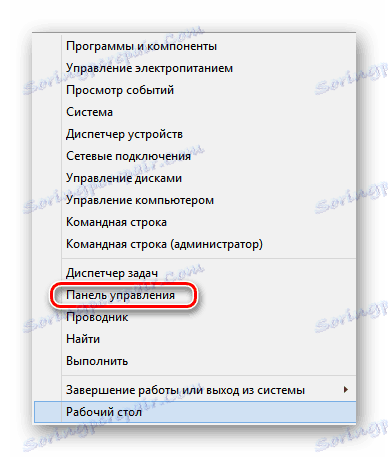

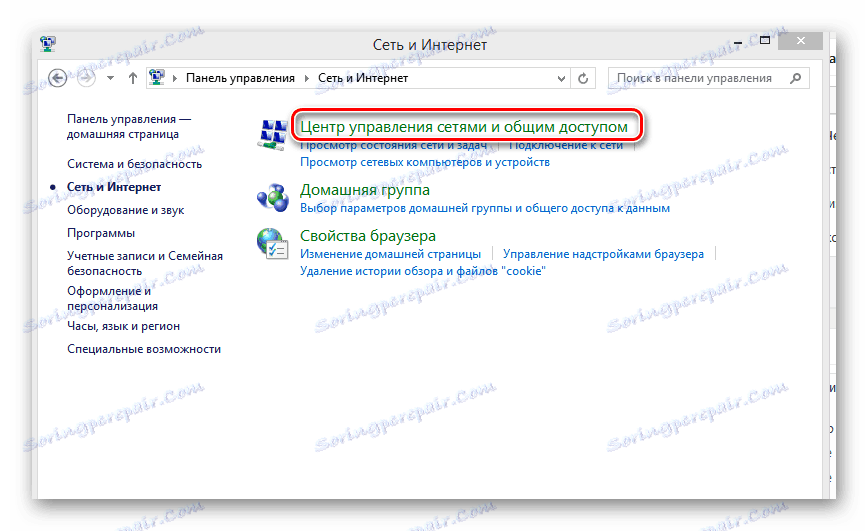
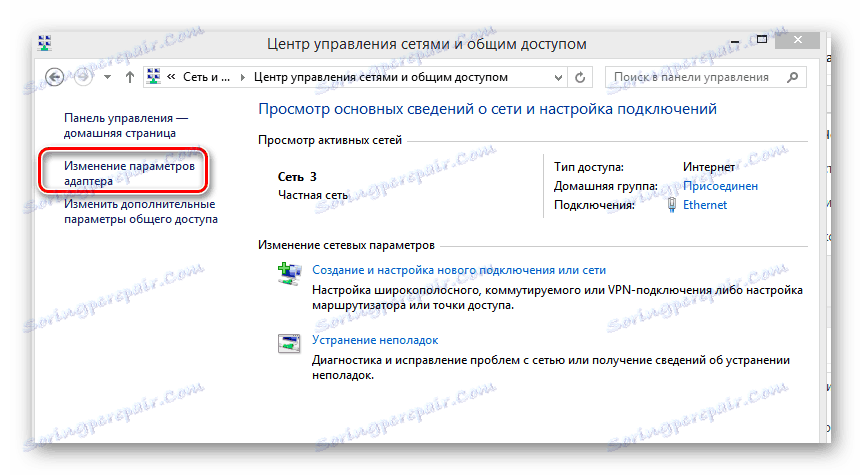
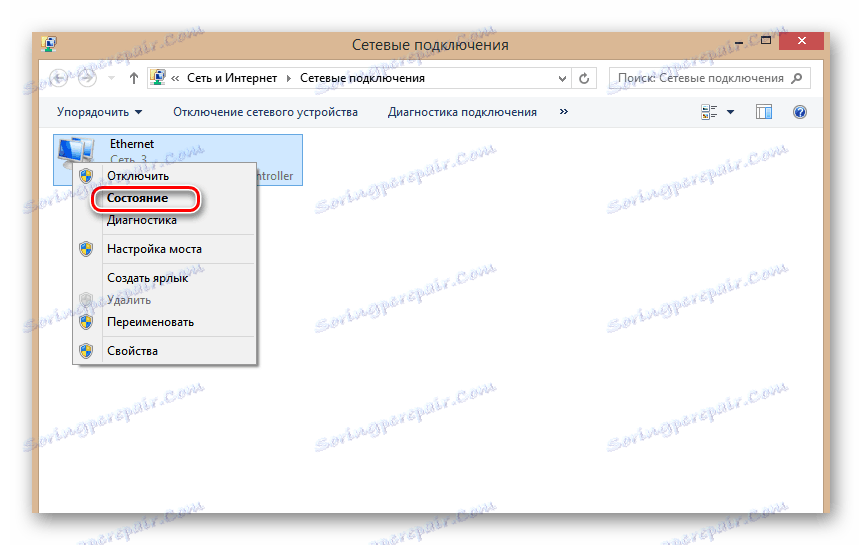


Метод 2: Команден ред
Алтернативен метод е възможно, използвайки командния ред на Windows. В този случай не трябва да има трудности дори за начинаещ потребител. Като пример, вземете персонален компютър с Windows 8.
- Щракнете с десния бутон върху бутона "Старт" , в отвореното контекстно меню изберете елемента "Команден ред (администратор)" .
- В командния ред въведете:
ipconfigи кликнете върху Enter . - В реда "Главен шлюз" виждаме IP адреса на маршрутизатора. Задачата е успешно решена.
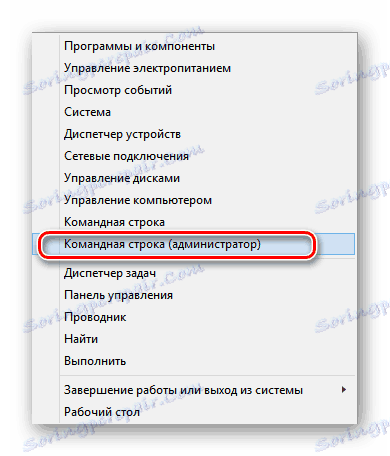
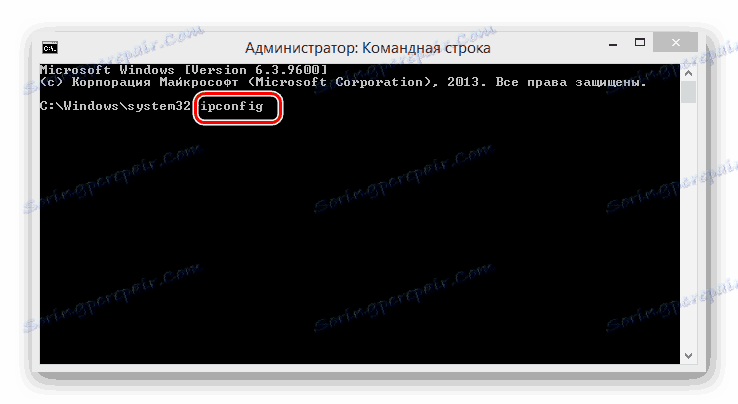

Нека да обобщим. Намирането на IP адреса на рутера не е трудно, като се използват вградените функции на операционната система Windows. Ето защо, ако е необходимо, лесно можете да получите точна информация за вашия рутер.
Вижте също: Нулирайте настройките на маршрутизатора на TP-Link